직장인에게 필수인 엑셀에서 셀 안에 텍스트를 줄 바꾸기 방법에 대해 알아보겠습니다.
셀안의 텍스트 줄 바꾸기
3가지 방법이 있는데..
개인적으로는 1번 방법이 가장 편리한 것 같습니다. ^^
1. 키보드에서 [Alt]+[Enter] 입력
아래처럼 한 셀안에 한 줄로 된 텍스트가 있을 때 보기가 싫죠.
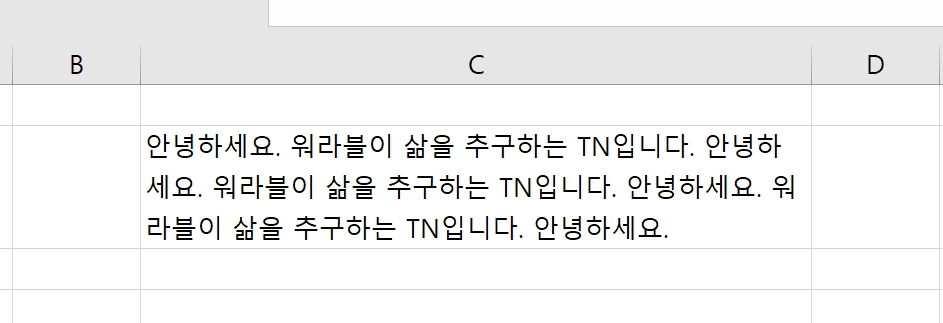
이럴 때는 줄바꾸기를 해줘서 깔끔하게 만들어줘야 하는데.
한글이나 파워포인트, 워드에서는
바꾸고 싶은 곳에 [Enter]만 누르면 쉽지만,
엑셀을 아닙니다.
이럴때 바꾸고 싶은 셀을 선택하고,
[F2] 또는 마우스를 클릭하고
바꾸고 싶은 위치에 커서를 두고
[Alt]+[Enter]를 누르면 다음 줄로 내려갑니다.
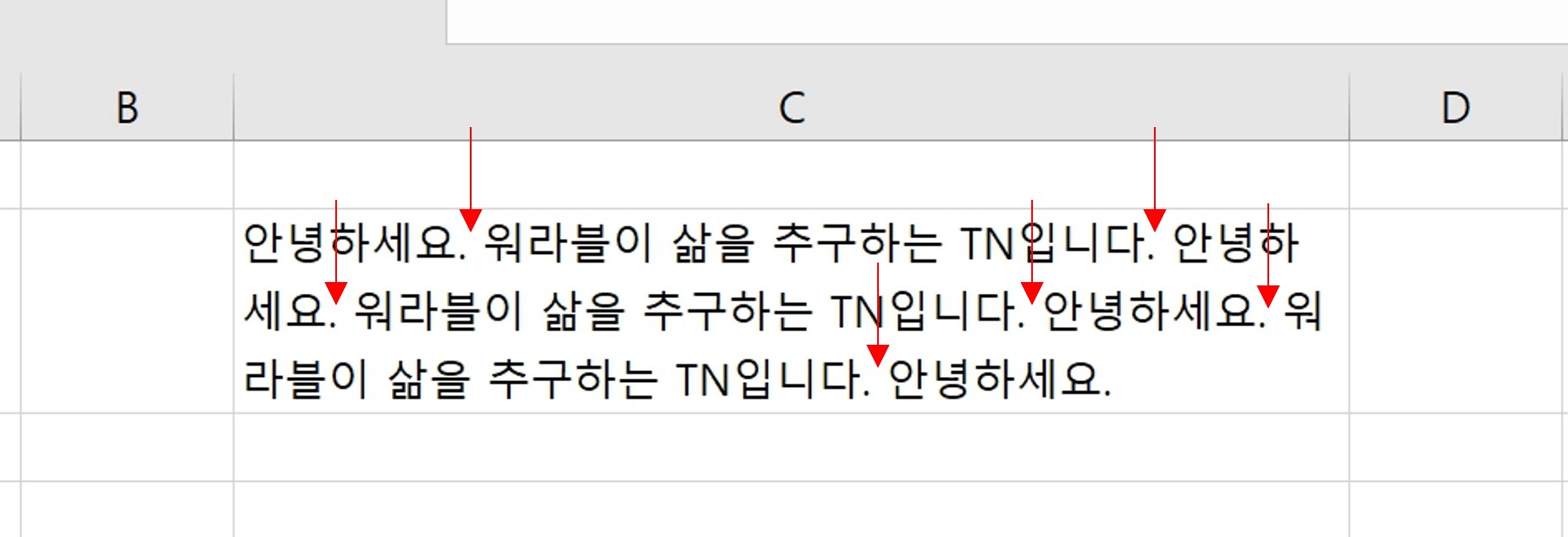
그러면 아래처럼 바뀌게 됩니다.
쉽죠^^
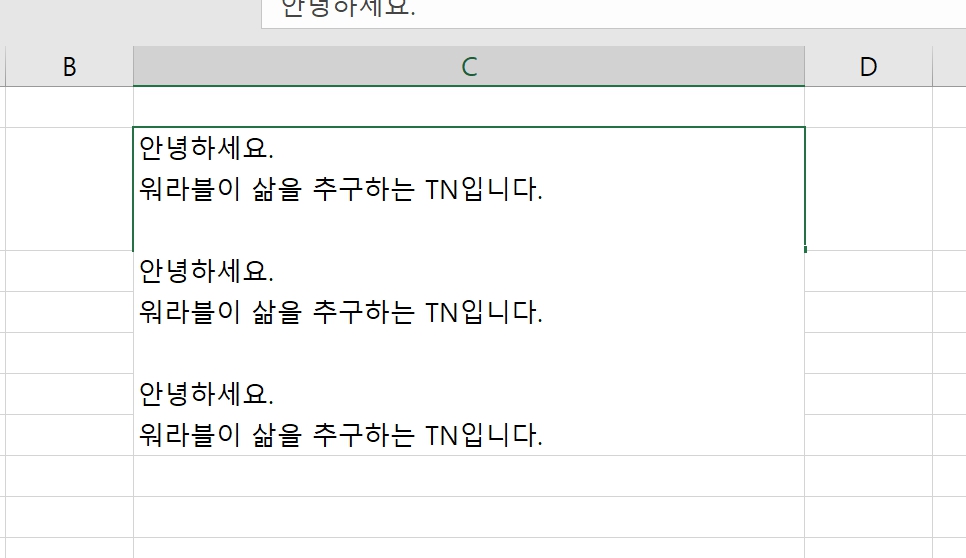
2. [자동 줄 바꿈] 메뉴 활용
[자동 줄 바꿈]을 통해서 줄 바꾸기를 하기 위해서는
우선, 우리가 원하는 셀 크기를 만들어야 합니다.
아래 그림에서 보면 [파란색] 위치를 마우스로 잡고,
작게 하고 싶으면 왼쪽,
크게 하고 싶으면 오른쪽으로 끌어줍니다.
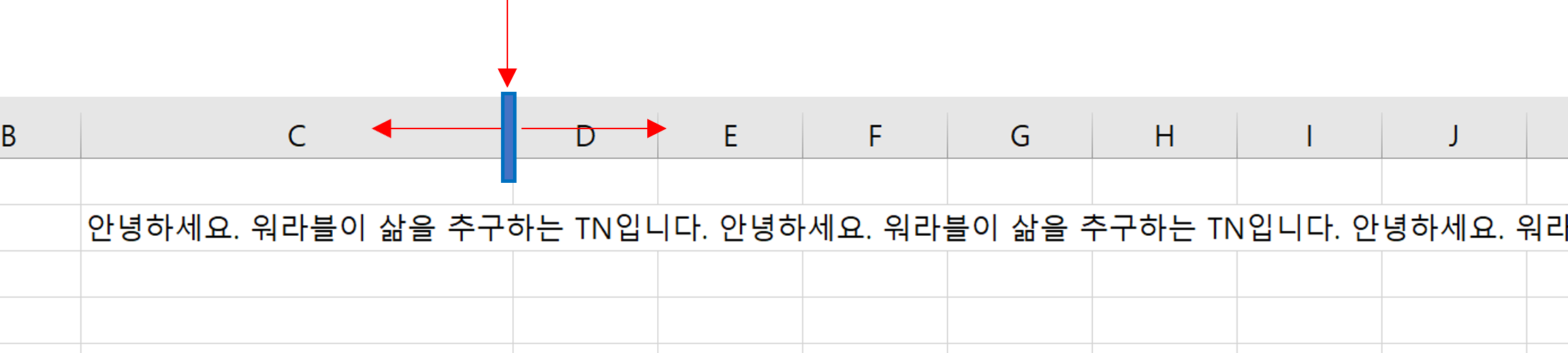
그리고, 바꾸고 싶은 셀을 클릭하고,
메뉴창에서 [홈]→[자동 줄 바꿈]을 클릭합니다.
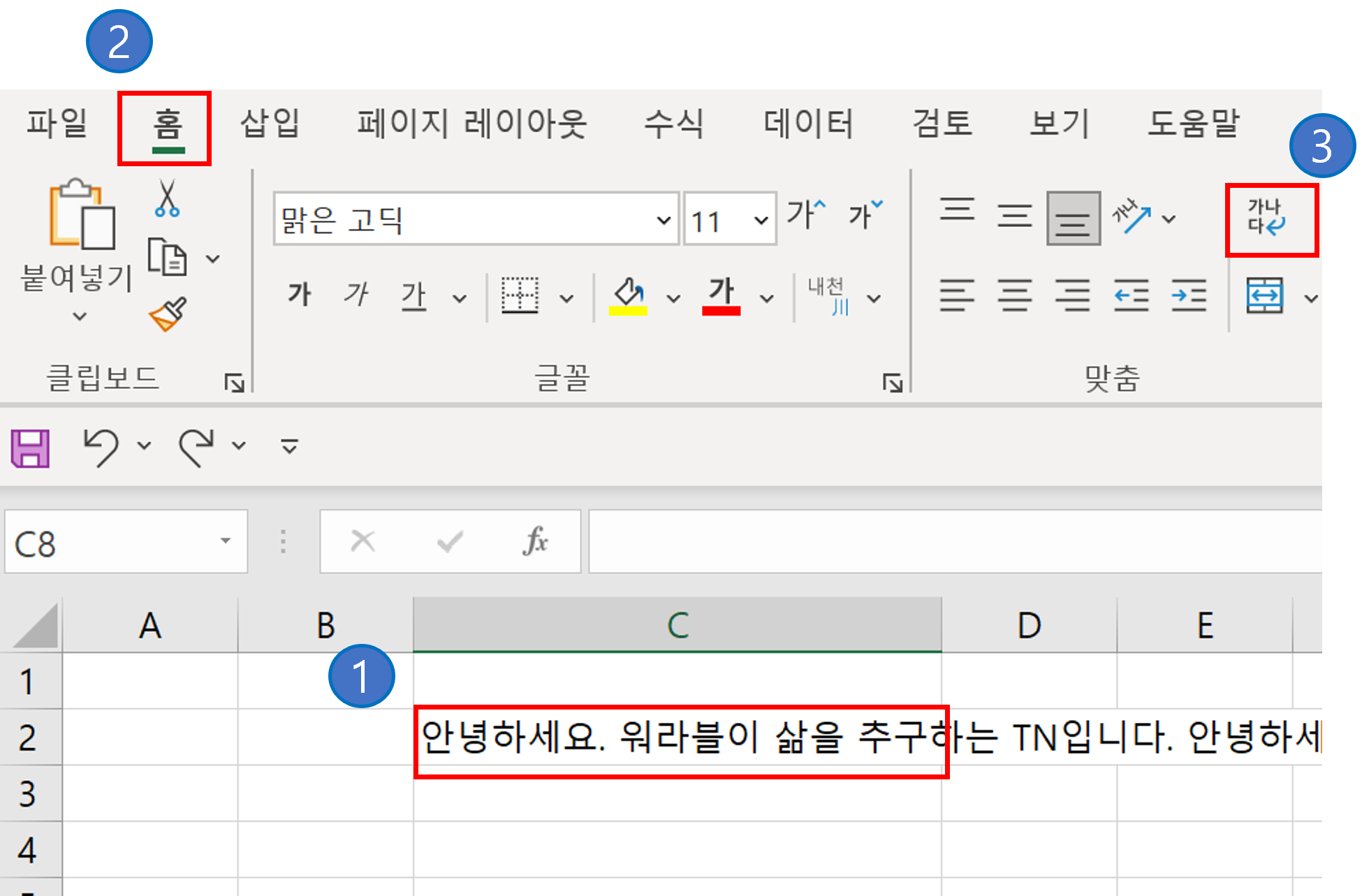
그러면 아래와 같이 바뀌게 됩니다.
내가 지정한 셀 너비에 맞게 바뀌는 거죠.
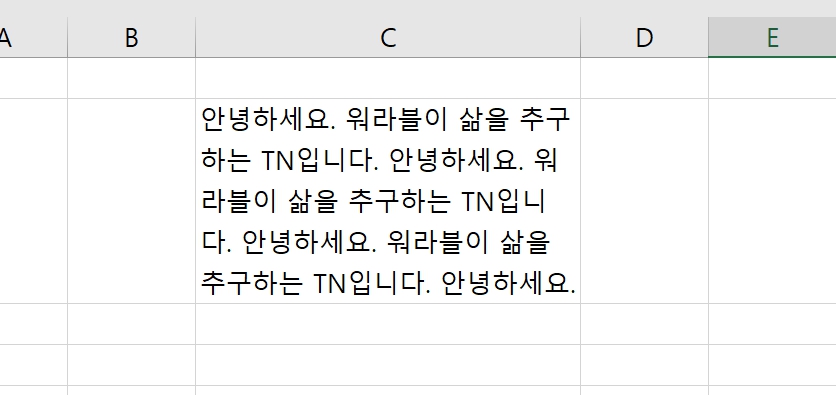
3. 셀 서식 이용하기
① 바꾸고 싶은 셀을 클릭하고, [마우스]+[우클릭]을 합니다.
② 그러면 메뉴창이 뜨는데 거기서 [셀 서식]을 클릭합니다.
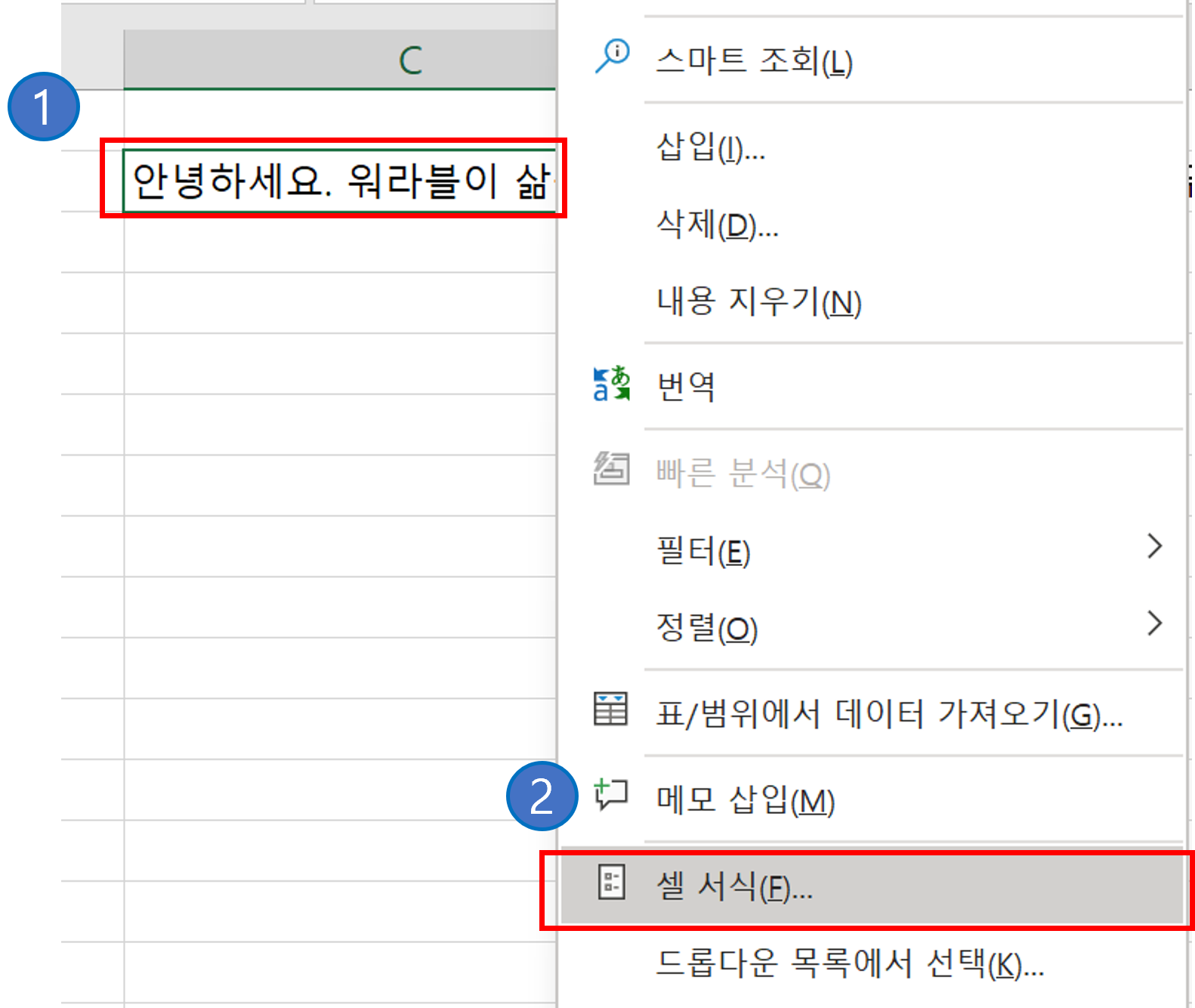
③ [셀 서식] 메뉴창에서 [맞춤]을 클릭하고,
④ [텍스트 조정]에서 [자동 줄 바꿈]을 클릭하면 됩니다.
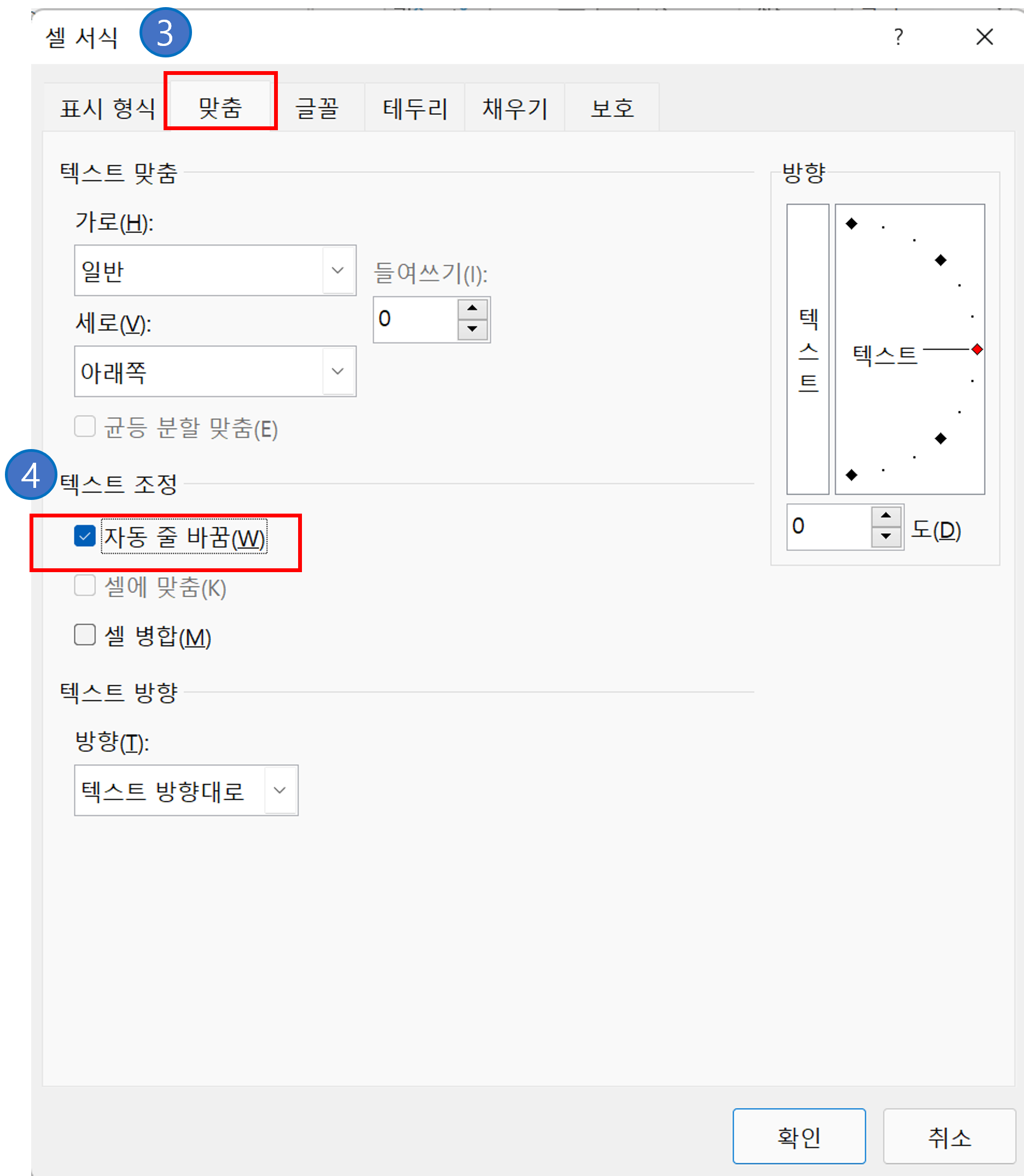
그러면 아래처럼 결과가 나오죠..
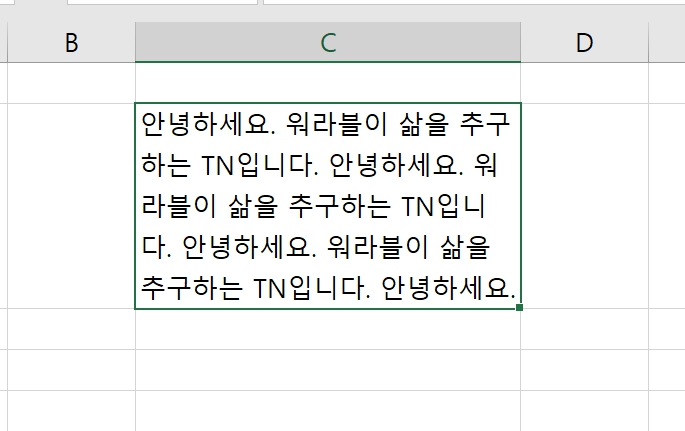
엑셀을 사용할 때 필요한 작은 팁이었습니다.
'보고서 작성기술 > 엑셀 실무기초' 카테고리의 다른 글
| 엑셀 중복값, 중복데이터 제거하기 (0) | 2022.03.24 |
|---|---|
| 엑셀 중복값, 중복데이터 찾기 (0) | 2022.03.24 |
| 엑셀 함수 정리 - 자주 사용하는 엑셀 함수 모음 (1) | 2021.11.13 |
| 엑셀 단축키 - 칼퇴를 부르는 기본적인 단축키 (1) | 2021.11.11 |
| 엑셀 분산형 그래프 작성(매트릭스 그래프) (2) | 2021.09.05 |




댓글